Dell AW958 User Manual [tr]
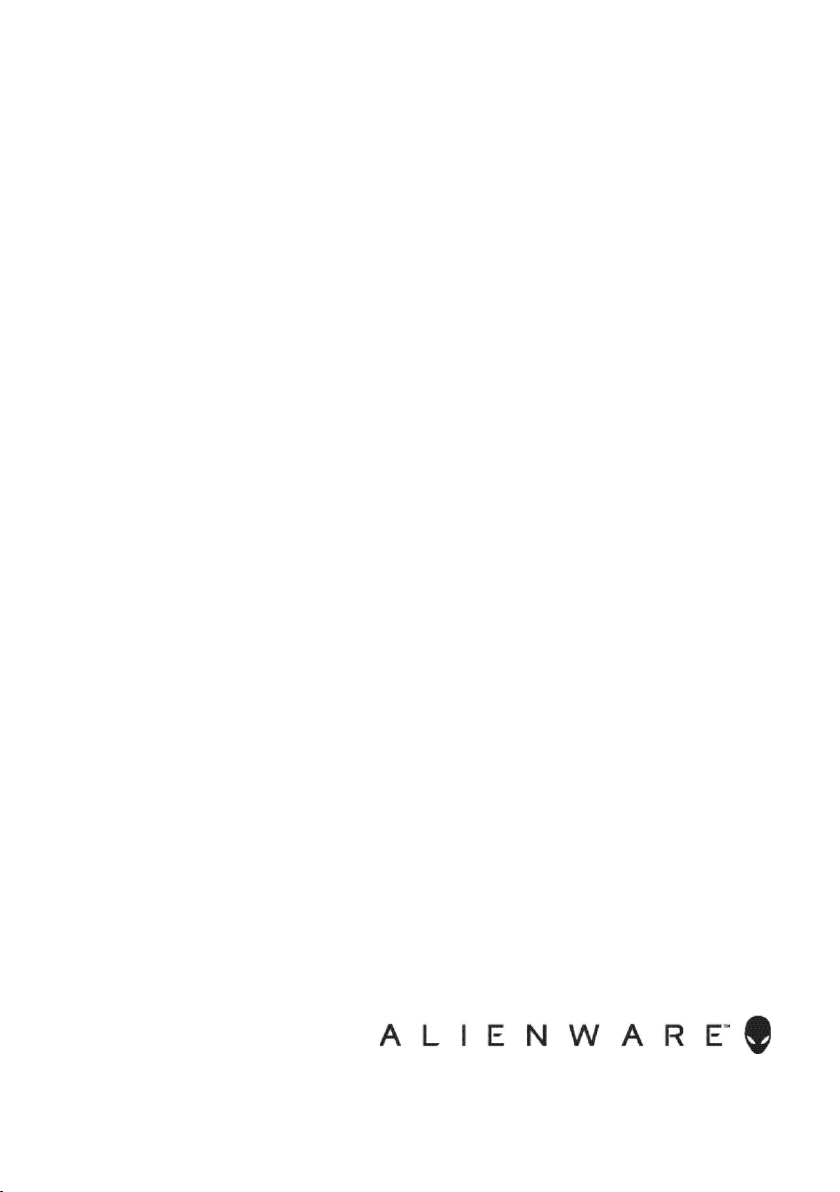
Alienware Seçkin Oyun Faresi
AW958
Kullanım Kılavuzu
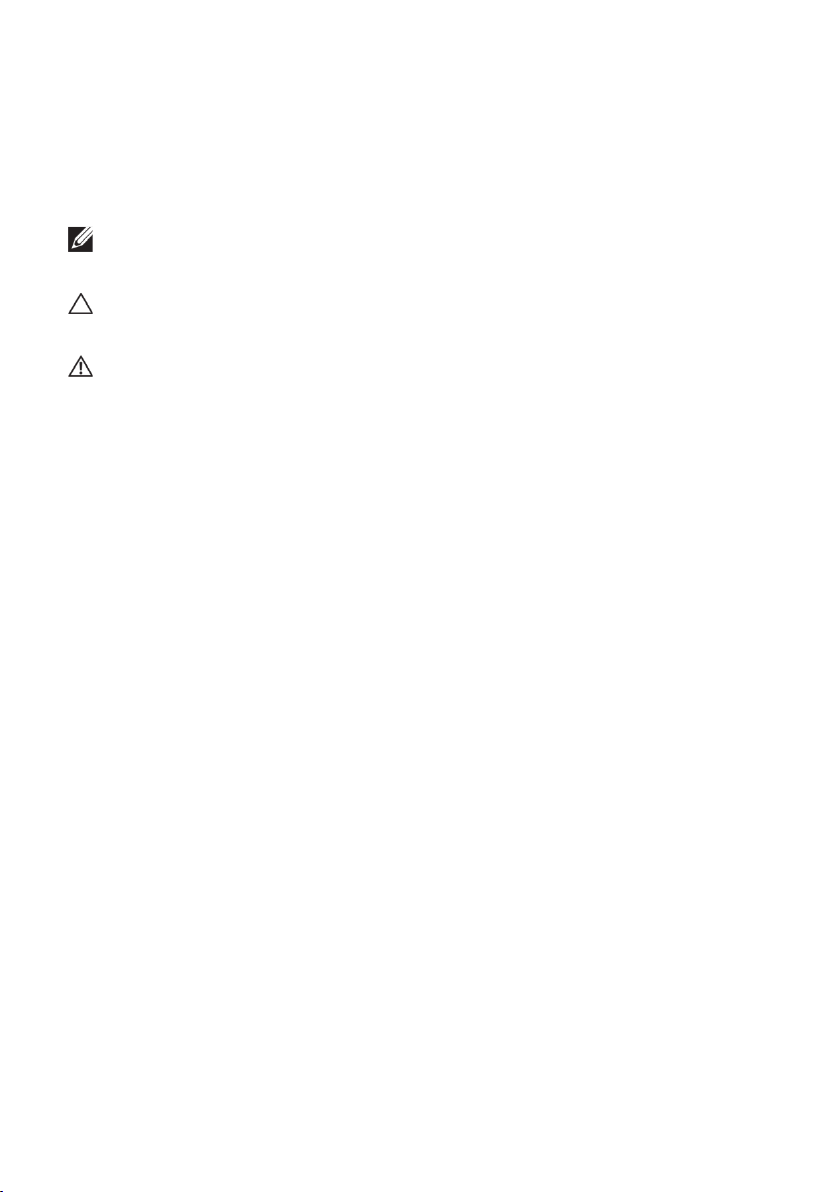
Notlar, önlemler ve uyarılar
NOT: NOT, bilgisayarınızdan daha iyi yararlanmanıza yardımcı olan
önemli bilgileri belirtir.
DİKKAT: DİKKAT, yönergelere uyulmaması durumunda olası donanım
hasarını veya veri kaybını belirtir.
UYARI: UYARI, olası eşya hasarını, kişisel yaralanmayı veya ölümü
belirtir.
Telif hakkı © 2017 Dell Inc. veya bağlı kuruluşları. Her hakkı saklıdır. Dell, EMC ve
diğer ticari markalar Dell Inc. şirketinin veya bağlı kuruluşlarının ticari markalarıdır. Diğer
ticari markalar ilgili sahiplerinin ticari markaları olabilir.
2017 07
Gözden Geçirme A00
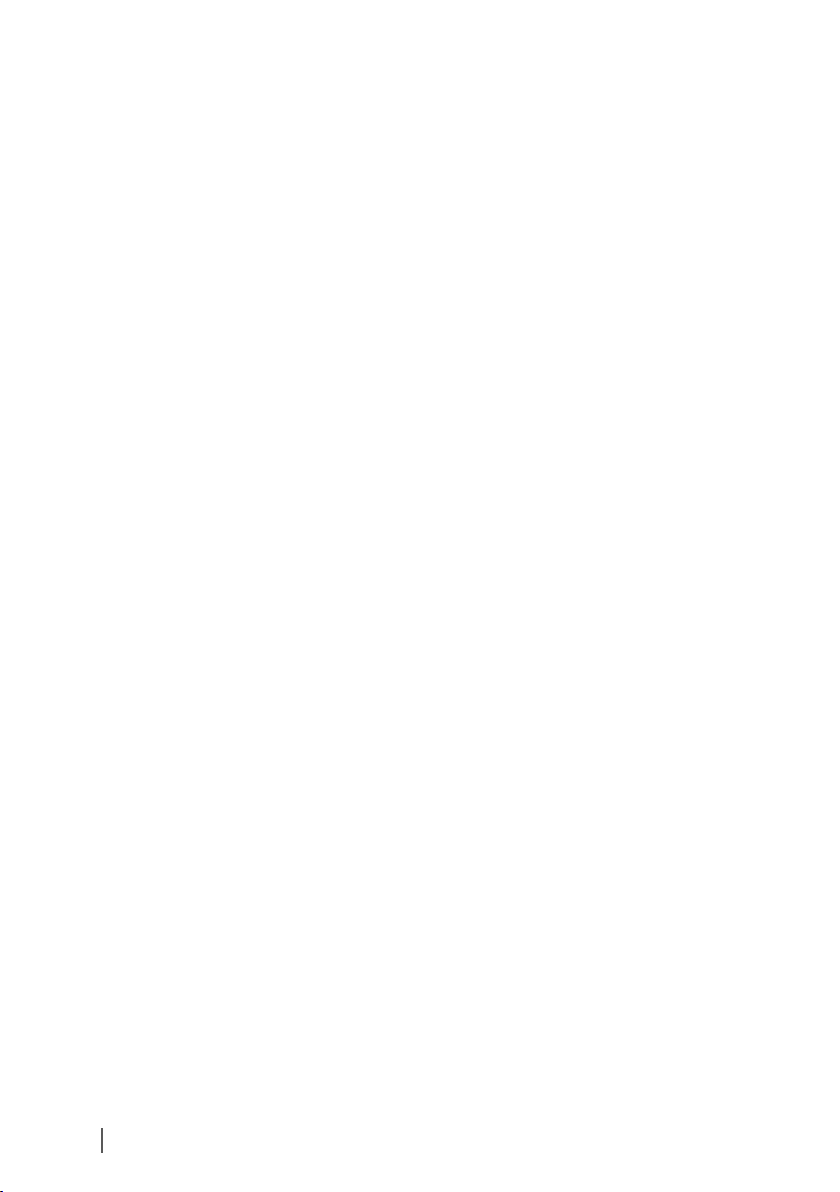
3
İçindekiler
Kutu içeriği ......................................................................... 4
Fare özellikleri .................................................................... 5
Oyun farenizi kurma .......................................................... 6
Sol ve sağ kavramayı değiştirme ...................................... 8
Taşıyıcı ağırlıklarını ayarlama ......................................... 10
Fare avuç desteğini ayarlama ......................................... 11
Alienware Control Center .............................................. 12
Alienware Control Center yazılımını yükleme ....................... 12
Alienware Control Center yazılımını kullanma ...................... 13
Aydınlatmayı Yapılandırma ...................................................... 14
Makroları Yapılandırma ............................................................. 16
Sorun Giderme ................................................................. 22
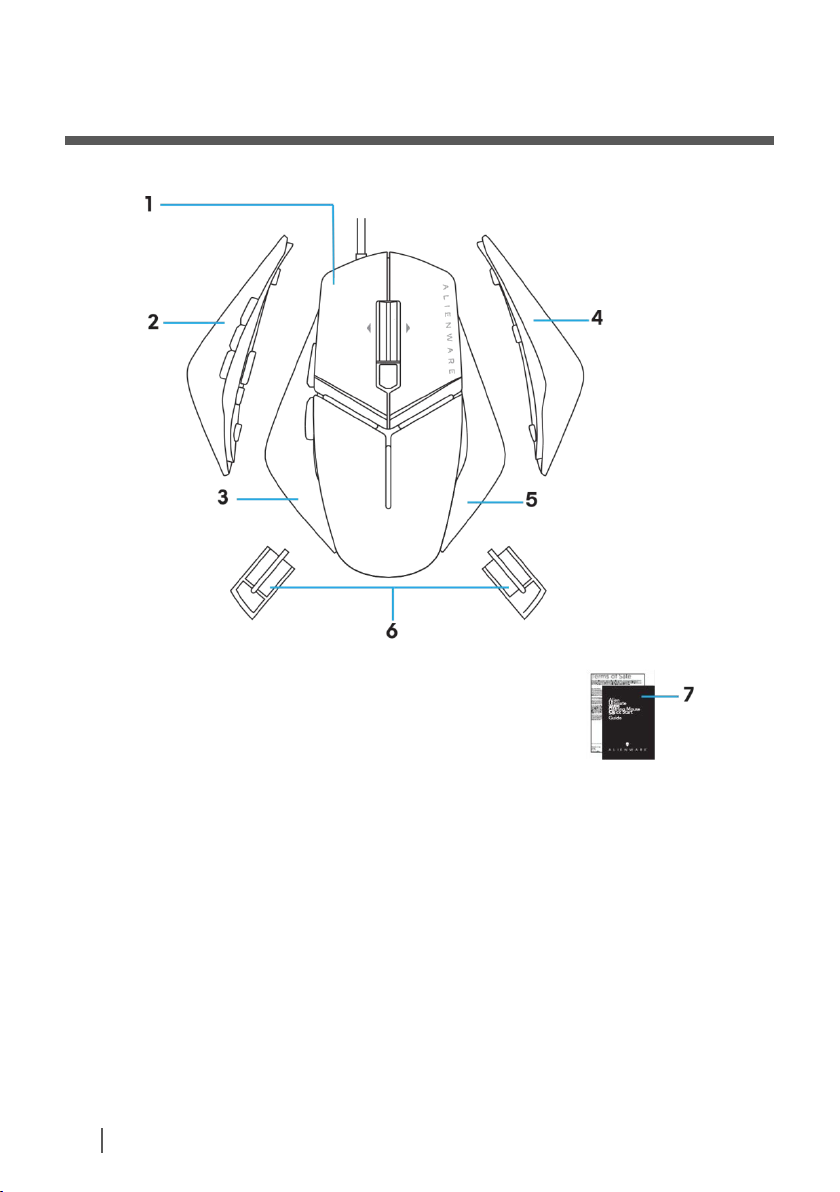
4
Kutu içeriği
Kutu içeriği
1.
yerleştirin.
2.
6 düğmeli sol kavrama
3.
2 düğmeli sol kavrama
4.
Büyük sağ kavrama
5.
Küçük sağ kavrama
6.
Taşıyıcı kasalı 5 gram ağırlık (4 tane)
7.
Belgeler
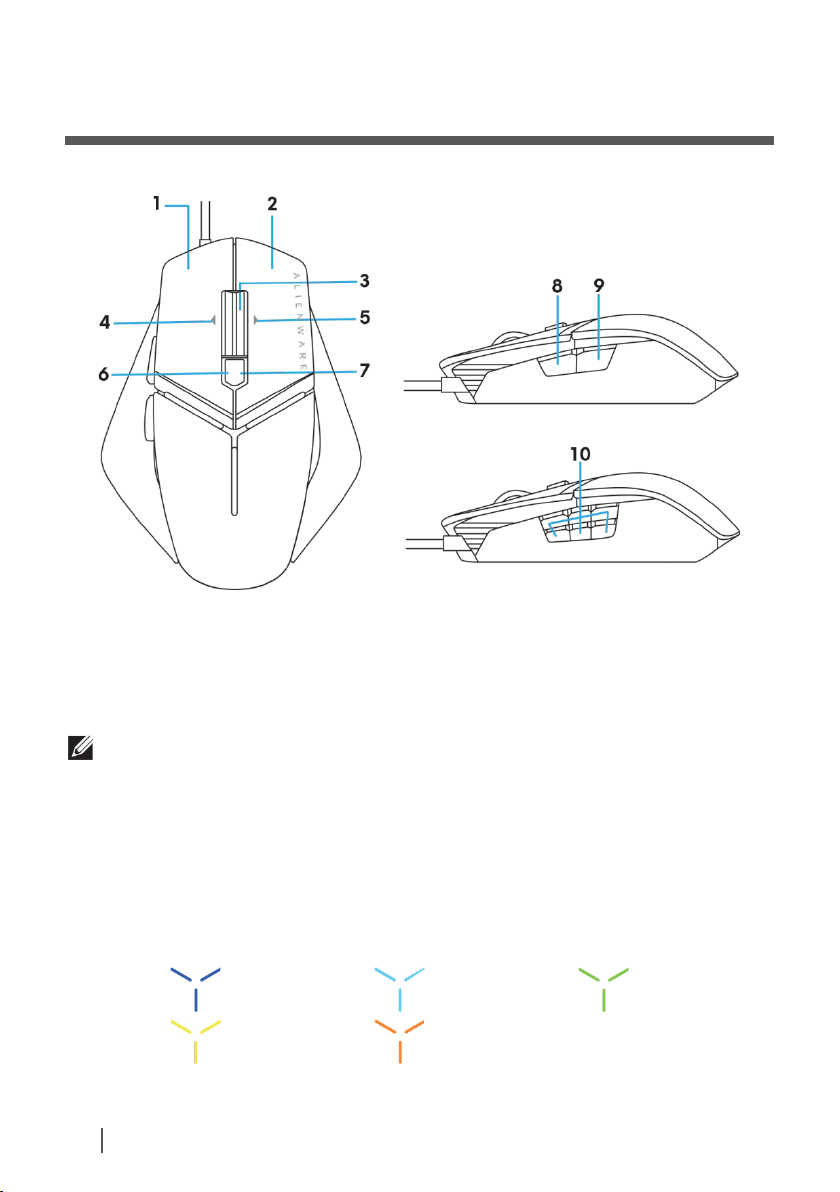
5
Fare özellikleri
Fare özellikleri
1.
Sol düğme
2.
Sağ düğme
3.
Orta düğme/Kaydırma düğmesi
4.
4.Teker sola eğme
5.
5.Teker sağa eğme
6.
6.DPI sol (DPI düzeyini azaltmak için)
7.
7.DPI sağ (DPI düzeyini artırmak için)
8.
8.�leri
9.
9.Geri
10.
özelleştirilebilir düğme
NOT: Ayarlanabilir DPI (DPI, Dots Per Inch [İnç Başına Nokta] ifadesinin
kısaltmasıdır)
5 DPI aşaması için LED rengi.
En düşük
çözünürlük
Düşük
çözünürlük
Orta çözünürlük
Yüksek
çözünürlük
En yüksek
Anlık DPI düğmesi, oyun sırasında fare izleme çözünürlüğünü anında
değiştirmenizi sağlar.
Fare, üç taneye kadar izleme çözünürlüğü ayarlanmasına olanak tanır.
(Varsayılan çözünürlük ayarı: 1200, 3600, 5000, 8000 ve 12000 DPI)
DPI düğmesinin sol tarafını itmek DPI değerini azaltırken, sağ tarafını
itmek DPI değerini artırır.
çözünürlük
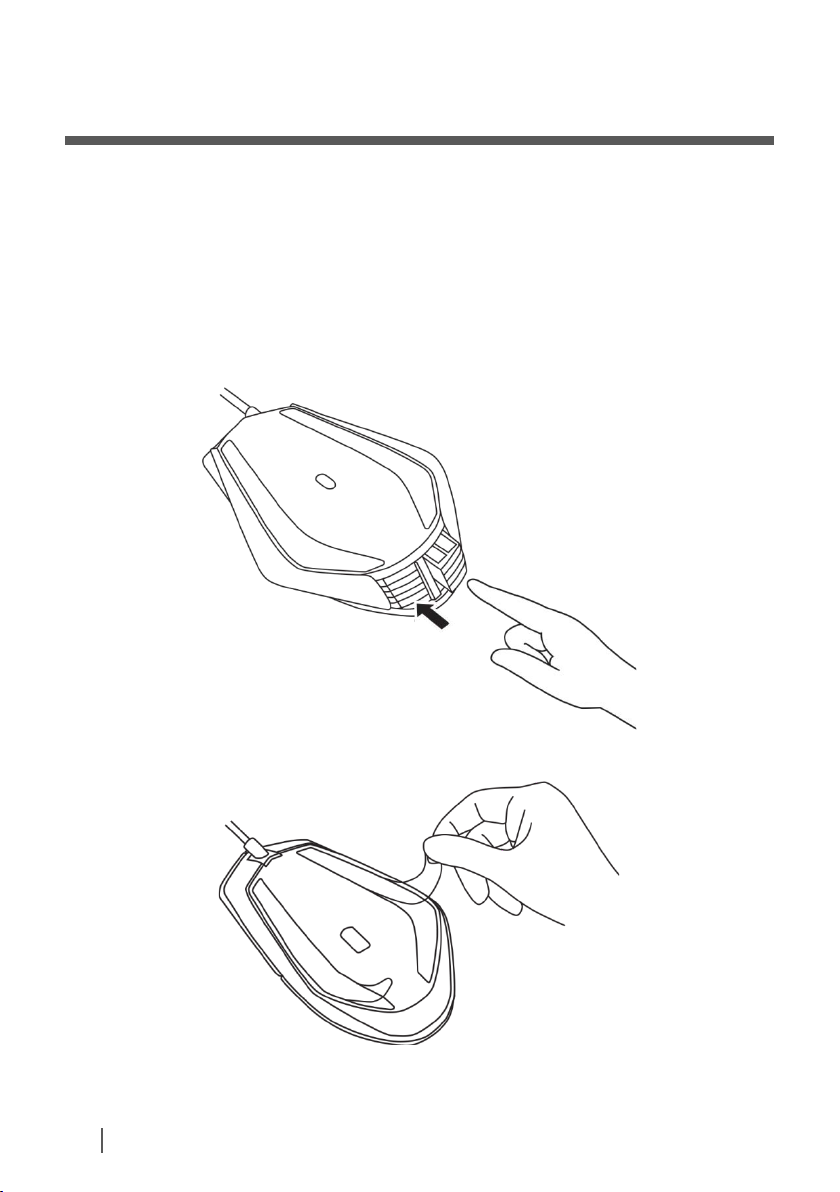
6
Oyun farenizi kurma
Oyun farenizi kurma
Sistem gereksinimleri
Microsoft Windows 10 ve üstü
Kurulum adımları
1. Farenin arka açıklığına iterek her iki ağırlık taşıyıcıyı
2. Ayak yüzeyi koruyucu tabakaları çıkarın.
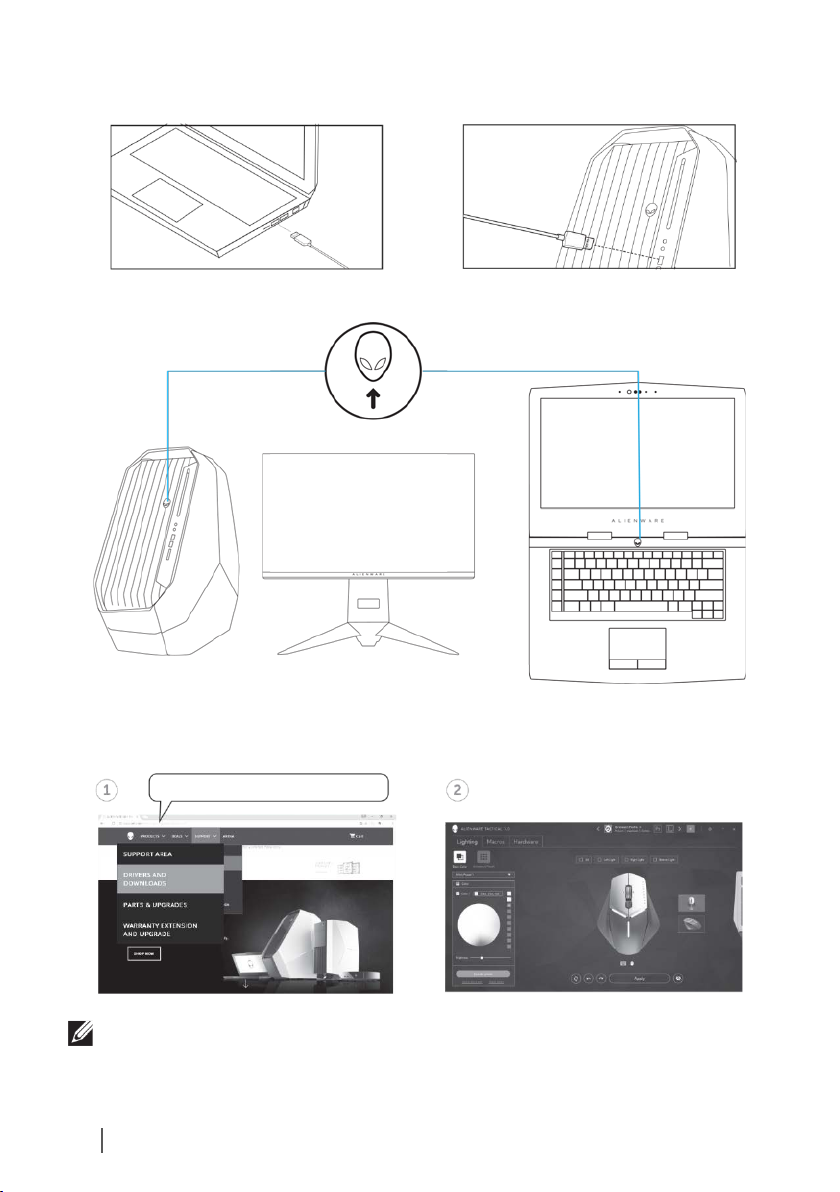
7
Oyun farenizi kurma
3. Farenin USB fişini bilgisayarınızdaki USB bağlantı noktasına takın.
NOT: Alienware Control Center yazılımını kullanarak fare
http://www.dell.com/support/drivers
4. Bilgisayarınızı açın.
5. Alienware Control Center yazılımını web sitesinden indirin:
http://www.dell.com/support/drivers
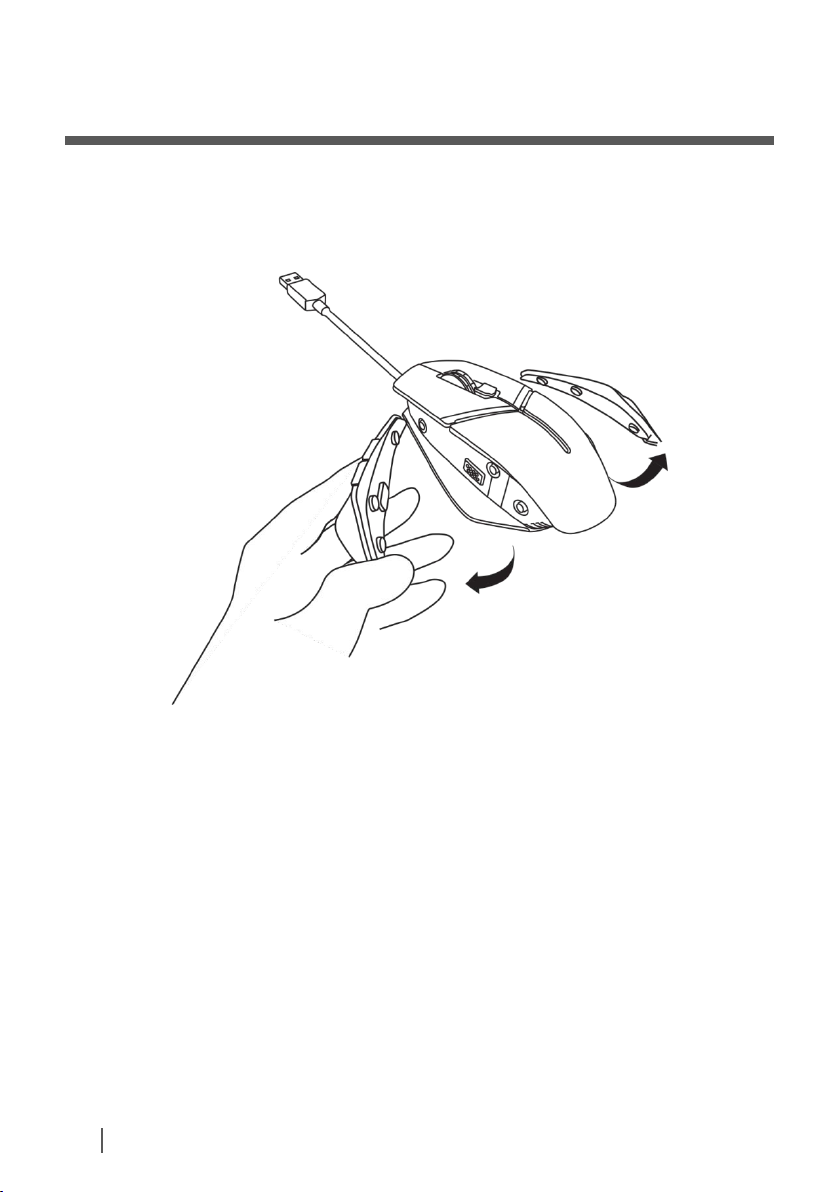
8
Sol ve sağ kavramayı değiştirme
Sol ve sağ kavramayı değiştirme
1. Hem sol hem de sağ kavrama, gösterildiği gibi dışarı doğru çekilerek
çıkarılabilir.
